그것은 하이퍼 링크를 사용하지 않고 프로젝트를 설명하기가 너무 어렵다. 우리는 종종 콘텐츠를 분류하기 위해 여러 페이지를 만들고 워드 프레스 하이퍼 링크는 사이트 탐색을 쉽게하는 데 도움이됩니다. 다른 페이지에 워드 프레스의 페이지를 연결하는 방법을 알고 싶다면이 튜토리얼은 당신을 위해 도움이 될 것입니다.
워드 프레스 링크 주제에 대한 질문의 거대한 숫자가있다. 당신은 아주 쉽게 할 수 있습니다. 다음 단계에 따라 당신은 당신의 목표를 달성 할 것이다.
워드 프레스 페이지로 링크
- 워드 프레스에 게시물을 추가하려면 당신은 구텐베르크 편집기,사용이 매우 간단 특별한 내장 편집기를 사용해야합니다. 당신은”포스트”를 클릭하여 왼쪽 사이드 바에서 찾을 수 있습니다 다음”새로 추가”를 선택하고 편집기가 열립니다.
- 그런 다음 워드 프레스 하이퍼 링크를 만들기 시작합니다. 연결해야 할 텍스트를 마우스로 강조 표시하고 편집기 도구 모음에서”링크”버튼을 클릭하십시오.
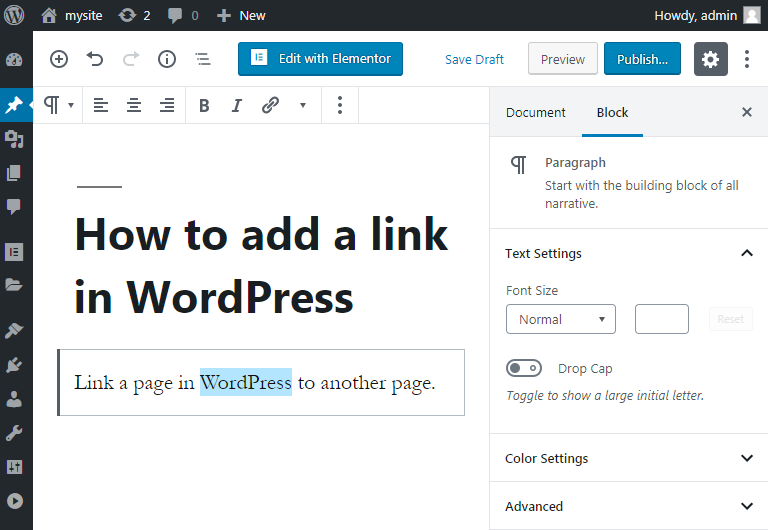
- 이 버튼을 클릭하면 팝업 필드가 나타나고 거기에 링크를 추가 할 수 있습니다. 또한”적용”버튼 근처에있는”링크 설정”을 클릭하여”새 탭에서 열기”기능을 전환 할 수 있습니다. 그것은 당신의 방문자가 하이퍼 링크를 사용한 후에 당신의 위치를 잃지 않을 것을 도울 것이다.
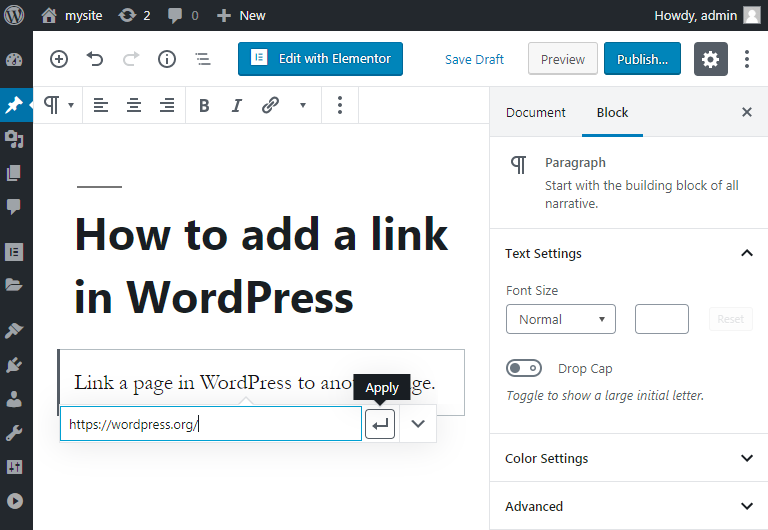
워드 프레스에서 페이지를 연결하는 방법의 질문에 대답하기 위해,당신은 당신의 텍스트 또는 그 아래에 하이퍼 링크 또는 링크 버튼을 추가하여 그것을 할 수 있습니다. 사용자가 필요한 페이지와 정보를 매우 빠르게 찾을 수 있도록 도와줍니다.
워드프레스 버튼 링크
텍스트 안에 하이퍼링크를 추가하는 것이 불편하다면,또 다른 결정이 있습니다. 그래서 우리는 어떻게 페이지에 워드 프레스 버튼 링크를 추가하는 방법을 보여줍니다. 물론,당신은 그것을 할 수있는 다른 방법이 많이 있습니다. 그러나 구텐 버그 워드 프레스 편집기에서,당신은 몇 번의 클릭으로 워드 프레스 버튼 링크를 추가 할 수 있습니다.
- “게시물”및”새로 추가”로 돌아갑니다. 이 직장의 왼쪽 상단 모서리에 플러스 내부 라운드 버튼을 찾을 수 있습니다. 그것을 클릭하고 검색 필드에”버튼”을 씁니다.
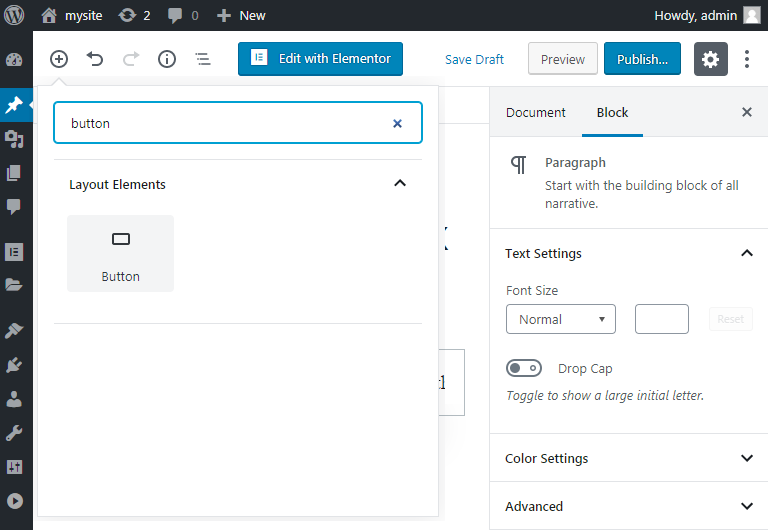
- 이 필드에 필요한 링크를 추가하면 작업이 완료됩니다. 페이지에 귀하의 워드 프레스 링크가 준비되었습니다.
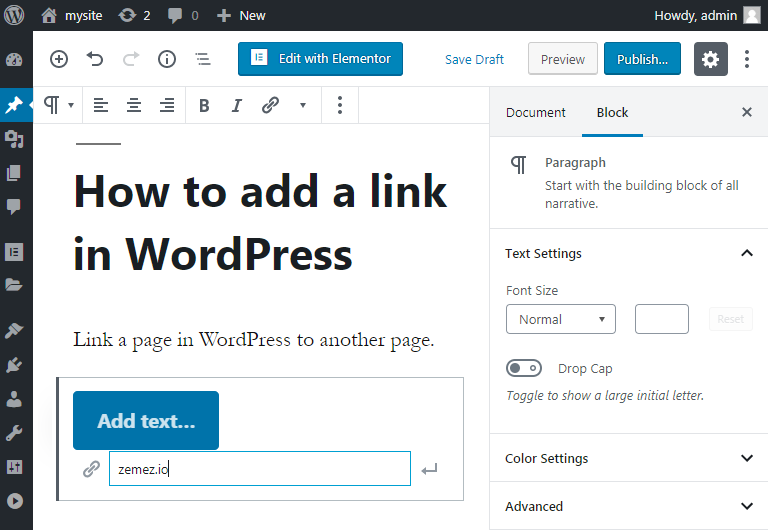
- 구텐베르크에서는 소셜 네트워크 링크 버튼을 텍스트에 붙여 넣을 수도 있습니다. 당신은 간단한 버튼을 추가 할 때 비슷한 방법으로 그것을 할 수 있습니다. 검색 필드에”버튼”대신 필요한 소셜 네트워크의 이름을 쓰고 클릭하십시오.
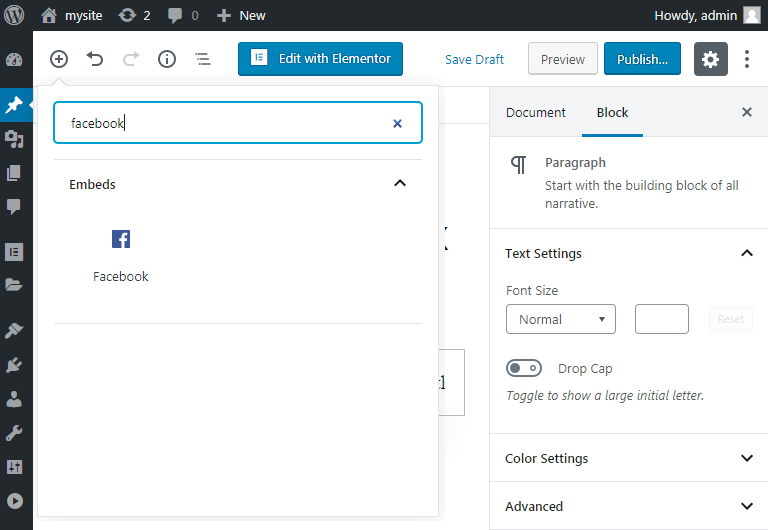
그것은 워드 프레스에 링크를 추가하는 방법에 대한 짧은 지침이었다. 당신이 좋아하는 경우에 우리의 튜토리얼 기사는 우리의 뉴스 레터를 따라 더 도움이 가이드를 얻을.
